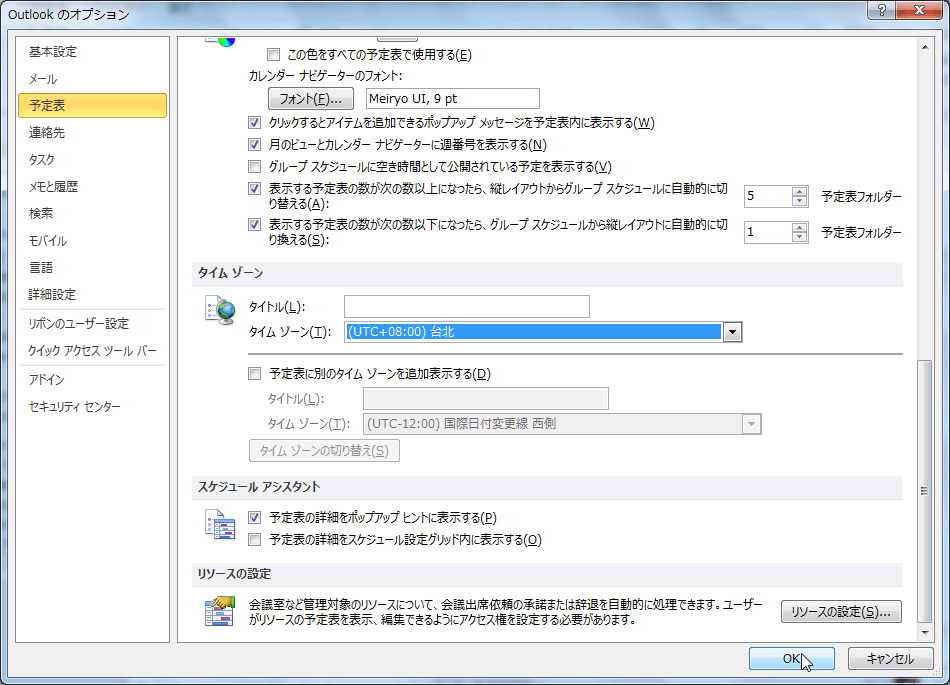予定表のタイムゾーンを設定するには
Outlook のオプションを適用する、操作する
最終更新日時:2013/08/20 01:22:28
既定では日本のタイムゾーンになりますが、海外にPCを持って行ったとき、その現地のタイムゾーンを設定することができます。Outlookのオプションの[予定表]タブを開き、タイムゾーンを設定します。
はじめに
Outlook 2010日本語版の既定では日本のタイムゾーンになります。たとえば台湾へPCを持って行った場合、予定表のタイムゾーンを変更する必要が出てきます。
そこで、現地のタイムゾーンに変更する方法について説明します。
予定表のタイムゾーンを現地時間に設定する
- [ファイル]タブをクリックします。
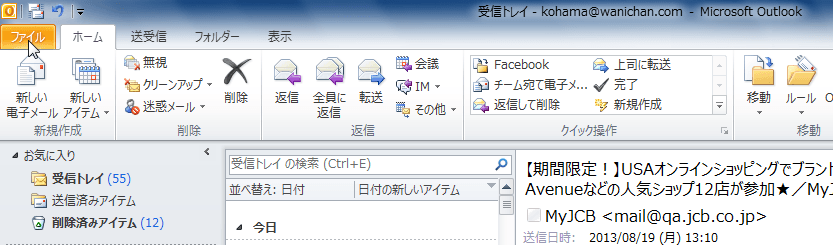
- [オプション]をクリックします。
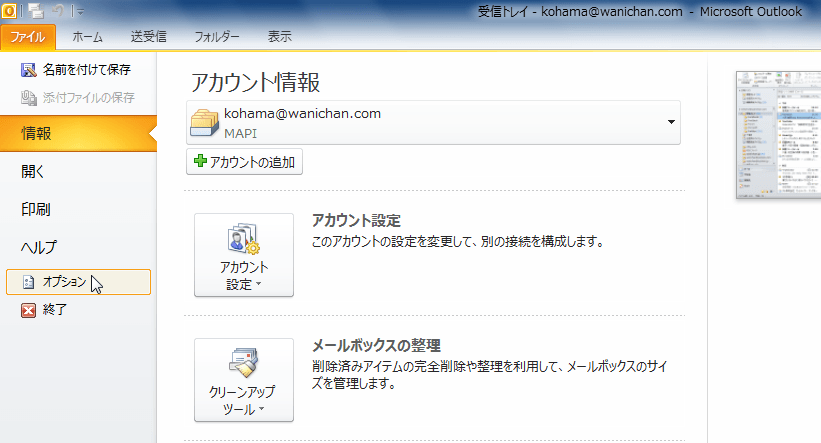
- [Outlookのオプション]ダイアログボックスの[予定表]タブを選択します。
- [タイムゾーン]オプションの[タイムゾーン]ボックスから現地のタイムゾーンを選択します。台湾の場合は[台北]を選択して[OK]ボタンをクリックします。
備考
頻繁に行き来する場合は、別のタイムゾーンを追加設定し、[タイムゾーンの切り替え]ボタンをクリックすると簡単にタイムゾーンが切り替えできます。詳しくは『予定表に別のタイムゾーンを追加表示するには』の記事を参考にしてください。
INDEX
コメント
※技術的な質問はMicrosoftコミュニティで聞いてください!